1、首先,在编辑好仿真代码后,点击上方Run按钮跑程序,只要代码正确就可以出结果,得到最终的仿真图形会自动跳出来。
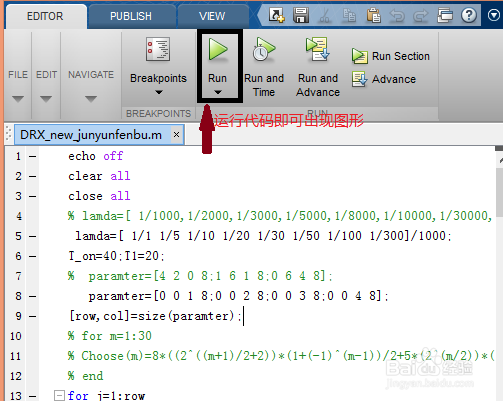
2、在此,给出一个图形示例,那么这个图形中的横坐标轴的数据是1、2、3、4、5,不符合现实需求,这时候要修改横坐标的数据值,使得数据表达更加直观。
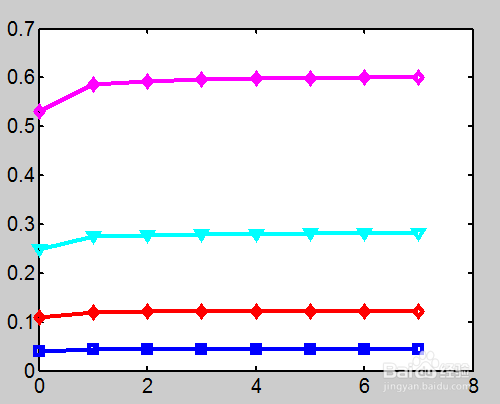
3、手动修改图形坐标,点击图形上方最右侧的一个小图标,这个就是进入图形编辑区的按钮,进入后可以在很多地方美化数据图。

4、要修改横坐标,就要鼠标点中横坐标位置,然后图形下方编辑框内会跳出X Axis等坐标的编辑区域,在下面选择红框内按钮Ticks编辑横坐标数值。
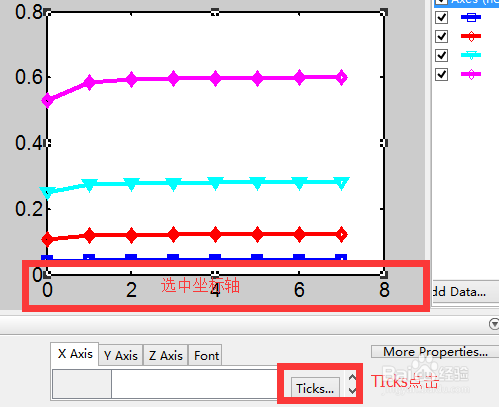
5、进入X ticks编辑区域,可以看到一个两列的数据,左边是现有的数据坐标值,右边是对应的数据,在右边区域内修改想要显示的数据即可,做论文和实验过程要保证数据真实可靠,不要作假。
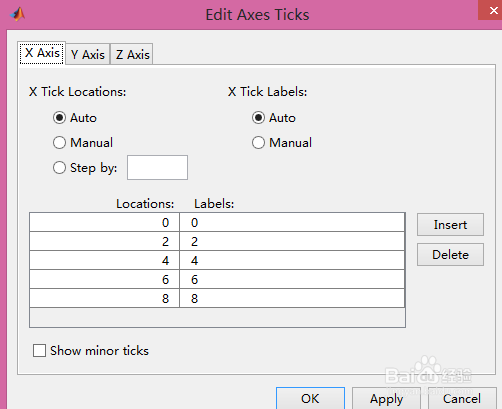
6、党数据修改完成后,点击确定后回到线形图界面后,可以看到横坐标数据发生了变化,再点击右上方的图形编辑按钮,就可以回到简洁界面。
